
記事の内容:
Instagramの言語をロシア語に変更することは、標準を通じて可能です アプリケーション内のオプション。 ダウンロードしてインストールするとき、システ� 設定で指定された言語を自動的に設定する必要があります モバイルデバイス。 これが起こらない場合は、必要です 希望の言語を手動で設定します。
Instagramで言語を変更する手順
ソーシャルネットワークの言語設定は、ジオロケーションと モバイルデバイスで指定された設定。 つまり、 ユーザーは標準で「英語」と指定され、 Instagramにも同じパラメーターがあります。 コンピューターのバージョンから Windowsは同じシステムで動作しますが、次のコマンドでパラメーターを指定できます。 セクション:ページの機能部分の下部にある「言語」。
Instagramの言語を変更する方法:
- モバイルデバイスの言語設定を変更する
- 標準のアプリケーション設定を使用する
- 位置情報を変更して、Instagramを再度ダウンロードします。
最後のオプションは、そうでないユーザーに適しています CIS諸国にいるが、ロシア語でInstagramを取得したい。 また、スマートフォンが別の言語である場合のために設計されています。
スマートフォンの設定を変更する方法:
- 「設定」スマートフォンを開きます。
- 「言語と入力」セクションに移動します。

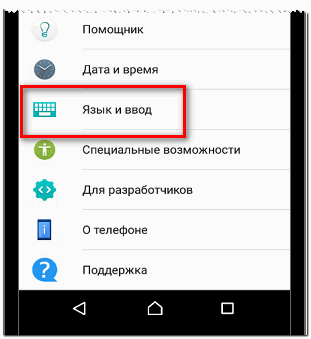
- リストから選択-ロシア語。

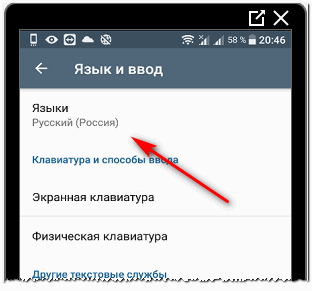
- 電話を再起動します。
これで、すべての設定とアプリケーションがロシア語に翻訳されます。 例外は、ユーザーが既にいるソフトウェア製品です 必要なオプションを示しました。 または、1つだけで表示されるもの 言語設定。
- 回答が見つかりませんでしたか?質問してください。回答を準備してお送りします メールで
- 強力なInstagramアカウントのアップグレード
電話でInstagramの言語を変更する
モバイル版から、Instagramの言語をロシア語に変更します おそらく標準のアプリケーション設定で。 シフト指示 AndroidとiPhoneの両方のプラットフォームで同じです。 寄稿後 変更の場合、アプリケーションは自動的に閉じられ、再起動されます 起動しました。
-> に ак сделать ссылку на Вайбер в Инстаграме
InstagramアプリケーションでInstagramをロシア語で作成する方法:
- ソーシャルネットワークにログインします。
- 設定(サイドメニュー)-アカウント。

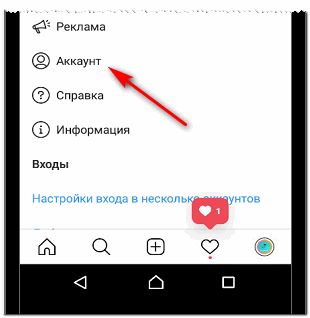
- 言語-利用可能なリストから「ロシア語」を示します。

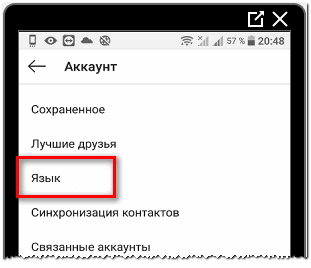
アプリケーションがAndroidまたはiPhoneで閉じられていない場合-それ 自分でオフにする必要があります。 アクティブおよびバックグラウンドに移動 「ホーム」ボタンで処理して閉じます。
強制停止も推奨されます:
- スマートフォンの設定に移動します。
- アプリケーション-Instagram。
- 停止-アクションを確認します。
さて、次回起動すると、Instagramは自動的に変更されます 希望する言語へのインターフェース言語。
ブラウザバージョンから、設定の変更も簡単です。
- インストールされているブラウザに移動します-Instagramにログインします。
- 左上にある歯車のアイコンをクリックします- 言語。
- 希望するものを示します。
Instagramをロシア語に翻訳した後、説明文のテキストは Yandex.Directの写真と投稿は変更されません。 これ ユーザーが作成し、仕事に関連しないコンテンツ ソーシャルネットワーク。
他の人のページのテキストを翻訳するには- [翻訳]エントリの下をクリックします。 しかし、結果のテキストは作成されます 機械システムを通じて、いくつかの提案があります コンテキストなしで、文字通りに間違っているか翻訳されています。
コンピューターでInstagramの言語を変更する
コンピューターのバージョンは、いくつかのオプションの場所によって区別されます。 Кたとえば、言語は画面の下部にあるのではなく、見つけることができます 「アカウント設定」。 ブラウザでモバイルビューを開くと、 言語設定は、モバイルデバイスを使用する場合など、 標準の「編集」。
見つけて編集する方法:
- ブラウザを使用して、コンピューターからInstagramにアクセスします。
- ログイン-プロファイルページを下にスクロールします。


- 下のパネルをクリックします:「言語」-必要なものを選択します リスト。
-> Как перенести Инстаграм на другой телефон
さらに、コンピューターのバージョンではエラーがより頻繁に観察されます:後に ページの更新は以前の言語のままになる場合があります。 必要なもの 翻訳する:ハイパーリンクの下部をクリックします ディレクトリ、プロファイル、または 「サポート」-セクションに一度、もう一度 言語を変更し、タブを更新します。
Windows 10のアプリケーションからは、パラメーターの変更も行われます 利用可能:
- 「開始」ボタンからInstagramを起動します。
- ログイン-プロフィールに移動します。
- 歯車アイコン-アカウント。
- 言語。
アプリケーションは、他の指定されたサービスと同様に、インターフェースを変更します ロシア語に。 再起動し、インストールのために再度開きます 設定。
Instagramがロシア語に翻訳されていない場合の対処方法
アプリケーションを変更できない理由はいくつかあります 言語設定:
- 位置情報別にPlayマーケットにインストールされた設定。
- 非標準のスマートフォンのファームウェア。
- ソフトウェア製品の誤動作。
位置情報の設定を変更するには、設定する必要があります VPNサービスと接続ポイントの指定:「ロシア」。 後-示す 匿名アクセスサービスへの自動接続 スマートフォンを再起動します。 手順には完全な削除も含まれます。 Instagramとさらにダウンロード。
非標準ファームウェアでは、一部のMeizuおよびXiaomiモデルで、 OSとアプリケーションの間に競合がある可能性があります。 これからの方法 Instagramの言語をロシア語に変更する状況と方法-チェック Playマーケットでのアップデートの入手可能性、ない場合はインストール ハッキングされたバージョン。
